Wawasan penggunaan
Ketahui terus informasi tentang apa yang terjadi di lingkungan terkelola Anda dengan intisari admin mingguan Power Platform. Analitik tentang aplikasi teratas, pembuat yang paling berpengaruh, dan sumber daya tidak aktif yang dapat dibersihkan dengan aman akan didistilasi dan dikirim ke kotak pesan seminggu sekali.
Untuk mengaktifkan ringkasan email mingguan, pilih Lingkungan dalam panel navigasi, lalu pilih lingkungan terkelola. Pada bilah perintah, pilih Edit Lingkungan Terkelola, pilih pengaturan dalam Wawasan penggunaan, lalu pilih Sertakan wawasan untuk lingkungan ini dalam intisari email mingguan.
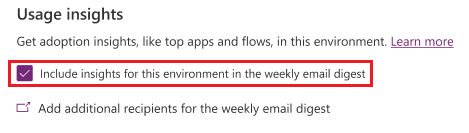
Catatan
- Anda harus mengaktifkan analitik tingkat penyewa untuk mendapatkan wawasan penggunaan.
- Saat ini, wawasan penggunaan tidak tersedia di cloud berdaulat, seperti Government Community Cloud (GCC), Government Community Cloud – High (),GCC High Department of Defense (DoD), dan Power Platform dan layanan Dynamics 365 di Tiongkok.
Informasi apa yang diberikan dalam ringkasan mingguan?
Bagian pertama dari ringkasan mingguan menunjukkan jumlah aplikasi yang digunakan dan pengguna aktif di lingkungan terkelola Anda dalam bulan lalu.

Bagian kedua berisi daftar aplikasi dan alur yang belum diluncurkan dalam beberapa waktu. Kolom peluncuran Terakhir menampilkan tanggal terakhir pengguna meluncurkan aplikasi atau alur. Jika aplikasi atau alur belum pernah diluncurkan, kolom berisi "Tidak Ada". Jika aplikasi atau alur tidak digunakan, sebaiknya Anda bekerja sama dengan pemiliknya untuk memperbarui atau menghilangkannya.

Bagian ketiga menampilkan aplikasi dan alur paling populer di lingkungan terkelola Anda dalam bulan lalu, yang ditunjukkan dengan jumlah sesi dan eksekusi. Ketika pengguna membuka dan berinteraksi dengan aplikasi, itu dianggap sebagai sesi. Ini juga menampilkan pembuat teratas selama bulan lalu, sebagaimana diukur berdasarkan sesi total aplikasi yang mereka miliki.

Lingkungan mana yang tercakup dalam intisari mingguan?
Intisari mingguan memberikan wawasan tentang semua lingkungan terkelola dalam penyewa yang belum dikecualikan dari pelaporan.
Untuk mencakup lingkungan terkelola dalam intisari mingguan, pilih Sertakan wawasan untuk lingkungan ini dalam intisari email mingguan di bagian Wawasan penggunaan dari pengaturan Lingkungan Terkelola. Jika Anda mengecualikan semua lingkungan terkelola, Power Platform tidak akan mengirim intisari mingguan.
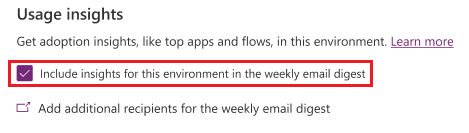
Catatan
Kosongkan kotak centang untuk mengecualikan lingkungan terkelola. Jika Anda mengecualikan semua lingkungan terkelola, Power Platform tidak akan mengirim intisari mingguan.
Siapa yang dapat menerima intisari mingguan?
Intisari mingguan dikirim ke semua pengguna dengan peran administrator Power Platform dan administrator layanan Dynamics 365.
Untuk menambah penerima lainnya, pilih Tambah penerima tambahan untuk intisari email mingguan, lalu pilih Intisari mingguan. Masukkan alamat email di kotak Penerima tambahan.

Anda juga dapat memilih Pengaturan dari menu sisi kiri, lalu memilih Intisari Mingguan untuk menambahkan penerima tambahan.
Menggunakan PowerShell untuk menambah dan menghilangkan penerima
Anda juga dapat menggunakan PowerShell untuk menambah dan membatalkan langganan alamat email.
Tambahkan Penerima email
Berikut adalah contoh skrip PowerShell yang menambahkan dua penerima. Setelah dijalankan, alamat baru akan ditampilkan di kotak Penerima tambahan di bagian Wawasan penggunaan pengaturan Lingkungan Terkelola.
$tenantSettings = Get-TenantSettings
($tenantSettings.powerPlatform.governance) | Add-Member -MemberType NoteProperty -Name additionalAdminDigestEmailRecipients -Value 'fakeEmail@contoso.com;otherFakeEmail@contoso.com'
Set-TenantSettings -RequestBody $tenantSettings
Hilangkan Penerima email
Berikut adalah contoh skrip PowerShell yang membatalkan langganan seluruh organisasi Anda dari intisari mingguan.
$tenantSettings = Get-TenantSettings
$tenantSettings.powerPlatform.governance.disableAdminDigest = $True
Set-TenantSettings -RequestBody $tenantSettings
Untuk membuat semua orang kembali berlangganan, atur $tenantSettings.powerPlatform.governance.disableAdminDigest ke $False.
Baca juga
Gambaran umum Lingkungan Terkelola
Aktifkan Lingkungan Terkelola
Batasi berbagi
Kebijakan data
Perizinan
Melihat konsumsi lisensi (pratinjau)
Pengaturan penyewa